Címkekészletek
From LimeSurvey Manual
Általános
A címkekészletek olyan listasablonok, ahol minden listán egy kódkészlet található címkékkel, és a legtöbb kérdéstípusban válaszként vagy alkérdésként használhatók. Kérjük, vegye figyelembe, hogy a LimeSurvey címkekészletei csak alkérdésként vagy válaszként másolódnak az adott kérdésre. Ezért, ha módosít egy címkekészletet, miután azt egy kérdőívben „felhasználta”, a változtatások nem fognak átterjedni azon kérdőív kérdéseire, ahol az adott címkekészletet használják.
A címkekészletek új használata sokkal nagyobb rugalmasságot biztosít a jövőbeli fejlesztésekhez, és logikusabbá teszi a kérdés felépítését.
Az alábbiakban egy címkekészlet-példa található, amely segít jobban megérteni a koncepciót. Kattintson ide, ha közvetlenül a LimeSurvey címkekészlet-kezelési funkcióihoz szeretne lépni.
Ha egyéni 7 pontos skálát szeretne definiálni, akkor ezt a funkciót egy címkekészlet biztosítja. Az alábbi példában egy nagyon egyszerű egyéni címkekészlet a kód/címke párokkal (a címke az, ami a tényleges kérdésekben megjelenik).
| Kód | Címke |
| 1 | Egyáltalán nem hasznos |
| 2 | 2 |
| 3 | 3 |
| 4 | Kicsit hasznos |
| 5 | 5 |
| 6 | 6 |
| 7 | Nagyon hasznos |
Az alábbiakban egy grafikus példa látható, ahol három különböző hangulatjelet használnak a címke szövege helyett:

Címkekészletek - hogyan kell...
Kattintson a 'Címkekészletek kezelése' lehetőségre a 'Konfiguráció menüben a címkekészletek szerkesztéséhez, létrehozásához, törléséhez, importálásához és/vagy exportálásához.
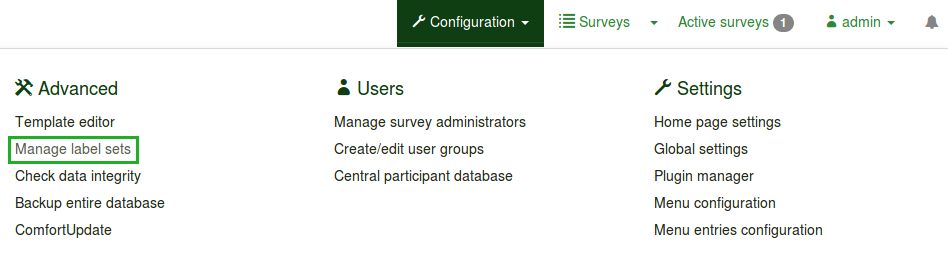
...új címkekészlet(ek) létrehozása vagy importálása
Kattintson az Új címkekészlet(ek) létrehozása vagy importálása gombra az oldal bal felső sarkában. Létrehozhat egy új címkekészletet, vagy importálhatja a másik forrásból:
- Új címkekészlet: A címkekészleteket manuálisan kell létrehozni.
- Set Name: Minden új címkekészletnek nevet kell adni.
- 'Nyelvek: Minden címkekészletet meg kell adni a használt nyelvhez. A menüből annyi nyelvet választhat, amennyit csak akar.
- 'Címkekészlet(ek) importálása: Címkekészlet importálásához kattintson a Tallózás gombra, és adja hozzá a .lsl címkekészlet fájlt. Ha korábban létrehozott egy címkekészletet, akkor a LimeSurvey nem engedi meg hasonló külső címkekészlet importálását, hacsak nem kapcsolja ki a „Ne importáljon, ha már létezik címkekészlet” opciót. Néhány hasznos címkekészlet elérhető a LimeSurvey webhelyen.
A címke importálása vagy létrehozása után kattintson a Mentés gombra a képernyő jobb felső részén.
...címkekészlet szerkesztése, törlése vagy exportálása
A Címkekészletek listában található minden címkekészlethez tartozik egy megfelelő menü, amely a következő négy lehetőséget tartalmazza:
- Címkék megtekintése: Lehetővé teszi a felhasználó számára a megfelelő címkekészletben található meglévő címkék megtekintését.
- Címkekészlet szerkesztése: A felhasználó átnevezheti a címkekészletet és/vagy hozzáadhatja /remove languages.
- Címkekészlet exportálása: Címkekészlet exportálása .lsl fájlba.
- Címkekészlet törlése: Egy ablak jelenik meg a megerősítéshez szeretné-e törölni a megfelelő címkekészletet vagy sem.
Címkék – hogyan kell...
...címke hozzáadása
Ki kell töltenie egy címkekódot, egy értékelési értéket és egy címkeleírást.

Ezután kattintson a pluszjelre ![]() az új címke hozzáadásához. Lehetséges grafikát használni a címkeszöveg helyett (vagy kiegészítésképpen). Ehhez HTML-kóddal kell beillesztenie a kívánt grafikát, pl.
az új címke hozzáadásához. Lehetséges grafikát használni a címkeszöveg helyett (vagy kiegészítésképpen). Ehhez HTML-kóddal kell beillesztenie a kívánt grafikát, pl.
<img border="0" src="http://www.yourdomain.at/pics/pic.gif">
A HTML-kód szerkesztési folyamatának elősegítéséhez használja a LimeSurvey beágyazott HTML-szerkesztőjét, amely a címke-szövegmező végén található (kattintson a zöld tollgombra -> 0,85 képpont).
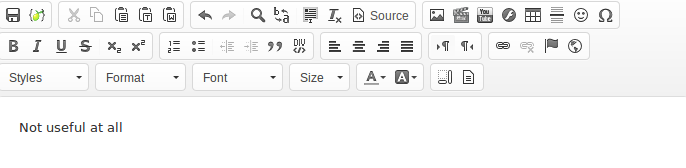
Gyors hozzáadás
A címkék hozzáadásának másik módja a Gyors hozzáadása... gomb. Ha rákattint, megjelenik egy ablak. A következő formában működik: Code ; Cím.
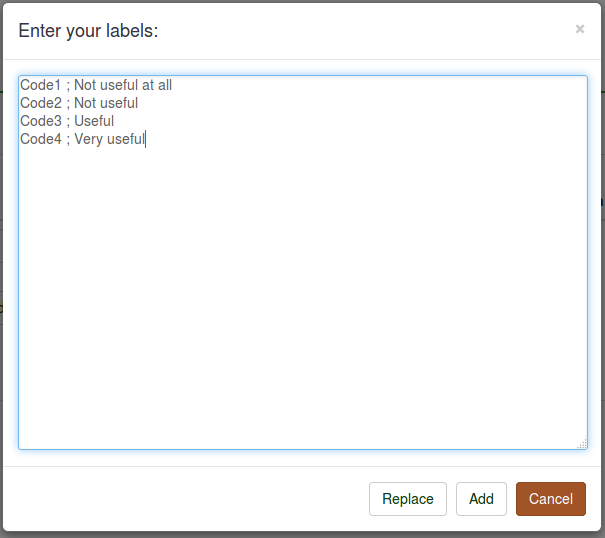
Cserélhet vagy adhat hozzá címkéket. Ha a Csere gombra kattint, az összes meglévő címke törlődik, és a helyükre az Ön által megadott címke kerül. Ha a Hozzáadás gombra kattint, az új címkék hozzáadódnak a címkekészlethez (a már meglévő címkéket ez nem érinti).
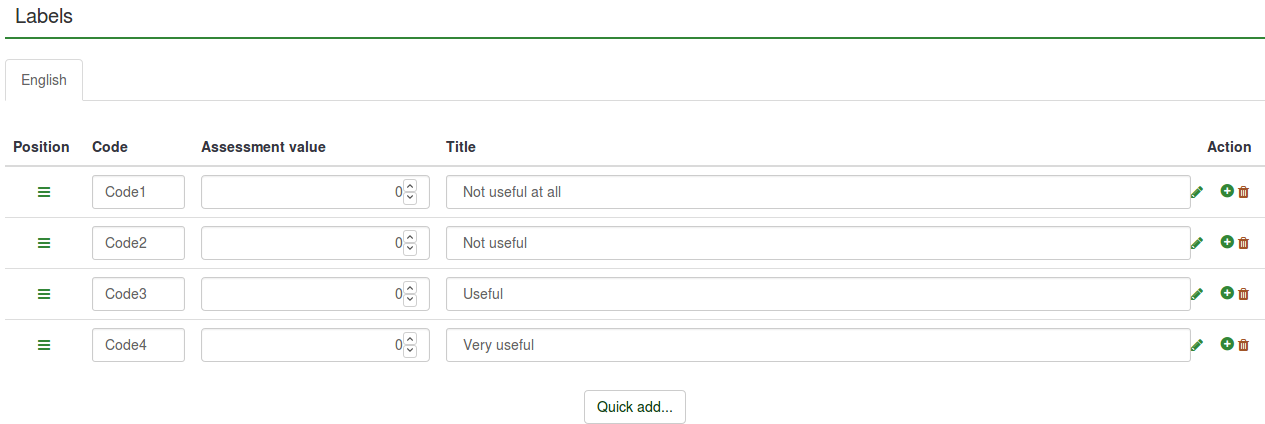
A Kód automatikusan hozzáadódik, ha új bejáratok jönnek létre. Ezért csak azoknak a címkéknek a címét írhatja be, amelyek automatikusan kódot kapnak:
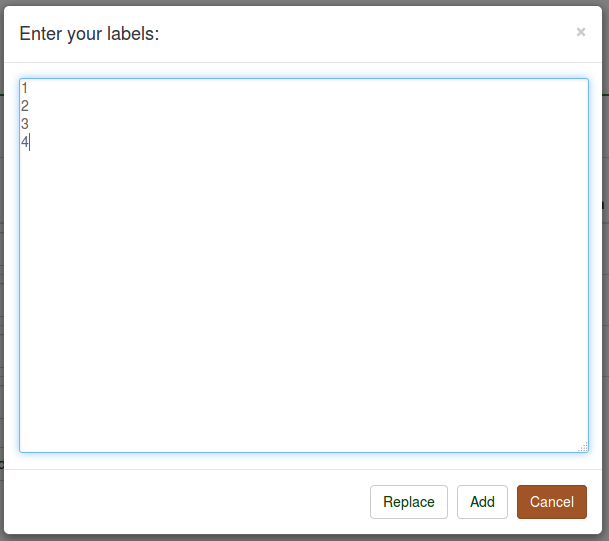
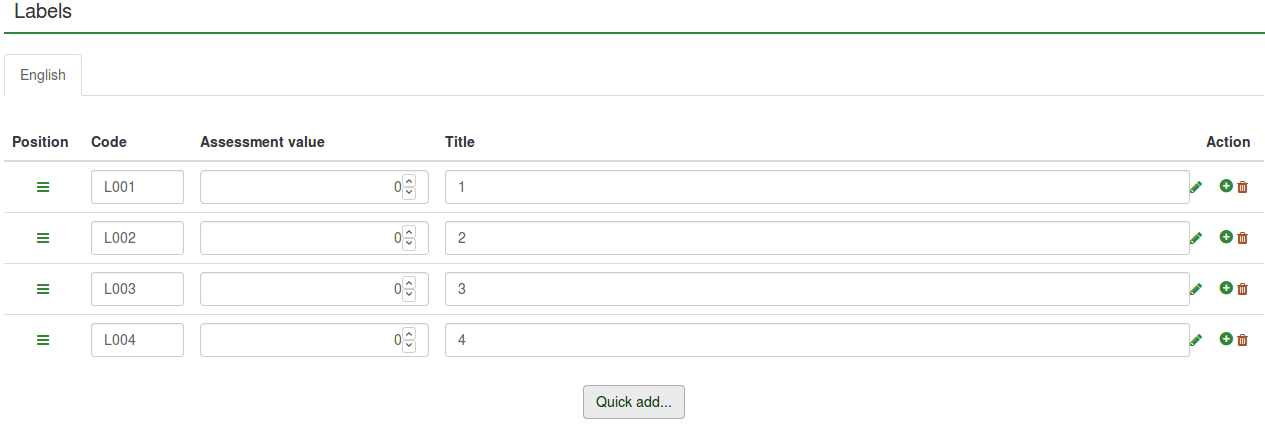
Az „értékelési értékek” ezzel az opcióval nem szerkeszthetők/adhatók meg – manuálisan kell módosítani a címkék listájából.
...címke törlése
Címke törléséhez kattintson a piros kuka gombra (![]() ), amely a "Művelet" oszlopban található.
), amely a "Művelet" oszlopban található.
...címke átrendezése
A címkék sorrendjének átrendezéséhez kattintson a „Pozíció” oszlop alatt található zöld jelre (![]() ), és helyezze át a címkét.
), és helyezze át a címkét.
...új nyelv hozzáadása
Új nyelv hozzáadása: 'Új címkekészlet(ek) létrehozása vagy importálása -> Nyelvek -> válassza ki a hozzáadni kívánt nyelveket.
A címkék másik nyelvre történő lefordításának megkezdéséhez válassza ki a nyelvet, amelyre le szeretné fordítani a címkéket a mátrix felső részéből.
Minden címkének szüksége van egy kódra, egy értékelési értékre és egy leírásra (amint fentebb említettük). Míg a címke leírása az összes nyelvi beállításhoz szerkeszthető, a címkekódok és az értékelési értékek csak a mátrix nyelvi eszköztárán található első nyelvi opcióból szerkeszthetők. A nyelvek sorrendje ábécé és nem módosítható.
Esetünkben az a nyelv, ahonnan a címkekódok és az értékelési értékek módosíthatók, az angol. Csak a címkeleírás szerkeszthető, ha a román fület választja – amely az angol címke megfelelő román címkefordítását jelenti.
Ha végzett a változtatásokkal, ne felejtsen el a képernyő jobb felső sarkában található „Változtatások mentése” gombra kattintani.
Példák
{{Box|Mielőtt tovább olvasna, vessen egy pillantást a wikink a felmérések létrehozásáról, mivel az alábbi példákban már feltételezzük, hogy Ön már elkészítette felmérését.} }
A címkekészletek beállításának jobb megértéséhez vessünk egy pillantást a következő példákra:
- Címkekészletet szeretnék használni válaszlistaként egy kérdéshez;
- Más nyelvű címkéket szeretnék válaszként használni;
- Hangulatjeleket szeretnék használni címkeszöveg helyett;
- Szeretnék importálni egy címkekészletet és alkérdéslistaként használni.
Címkekészletet szeretnék használni válaszlistaként egy kérdéshez
Feltételezve, hogy a címkekészlet és a felmérés létrejön:
- Lépjen a felmérés szerkezetére, és hozzon létre egy kérdéscsoport - A LimeSurvey-ről.
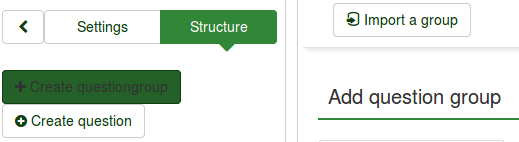
- Kattintson a Struktúra fülre, majd az újonnan létrehozott kérdéscsoportra (esetünkben „A LimeSurvey-ről”). Keresse meg a csoport gyors műveleteit, és válassza az Új kérdés hozzáadása a csoporthoz lehetőséget:
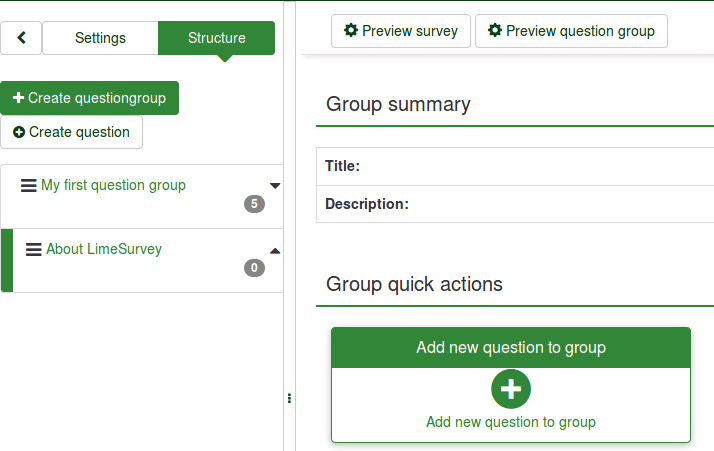
- Írja be a kérdés kódját és szövegét.
- Ha egy címkekészletet válaszkészletként szeretne használni, válassza ki a megfelelő típusú kérdést, amely felhasználhatja a címkekészleteket. Példánkban a "tömb" kérdéstípus van kiválasztva:
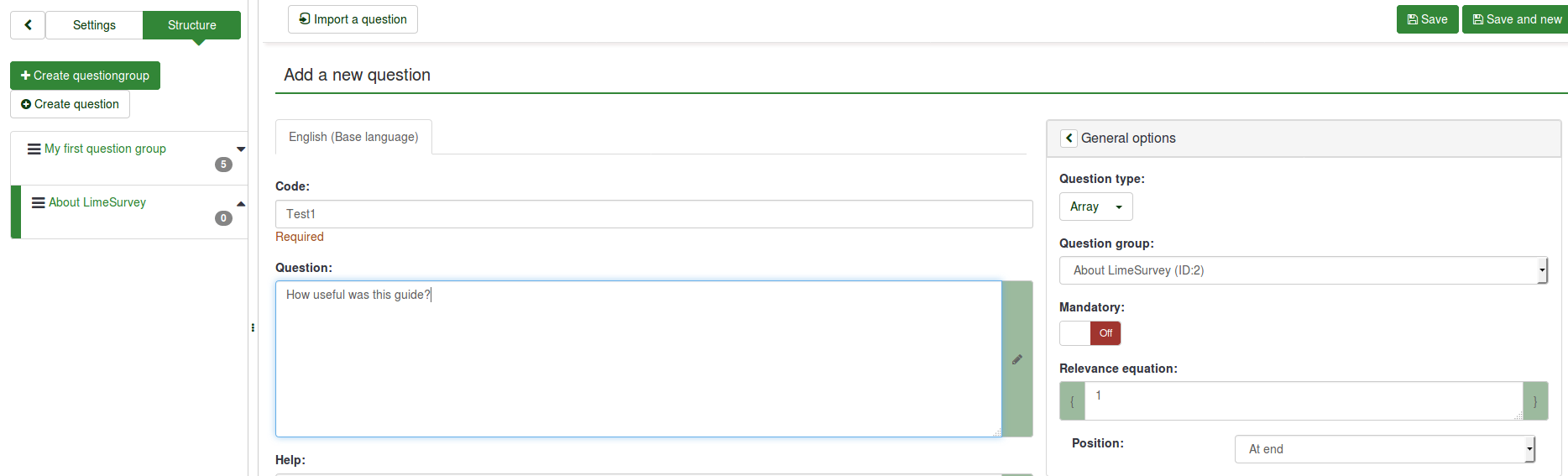
- Mentsd el a kérdést, hogy hozzáadhasd a kérdéscsoportodhoz.
- A létrehozás után hozzá kell adnia az alkérdéseket és válaszokat:

- Adjon hozzá legalább egy alkérdést:

- Válaszlehetőségek hozzáadása. 'Előre meghatározott címkekészletek... opció kerül felhasználásra:
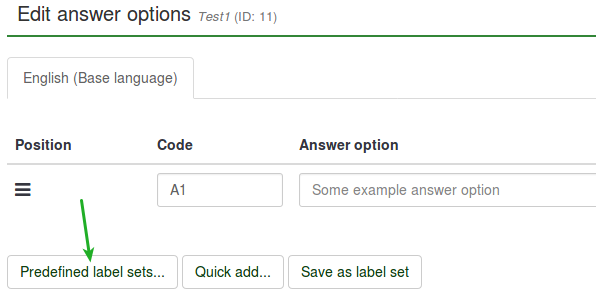
- Válassza ki a használni kívánt címkekészletet:
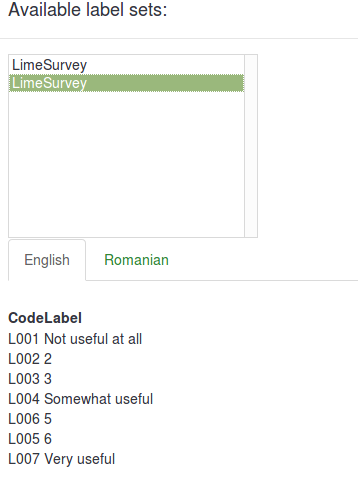
Az eredménynek így kell kinéznie:
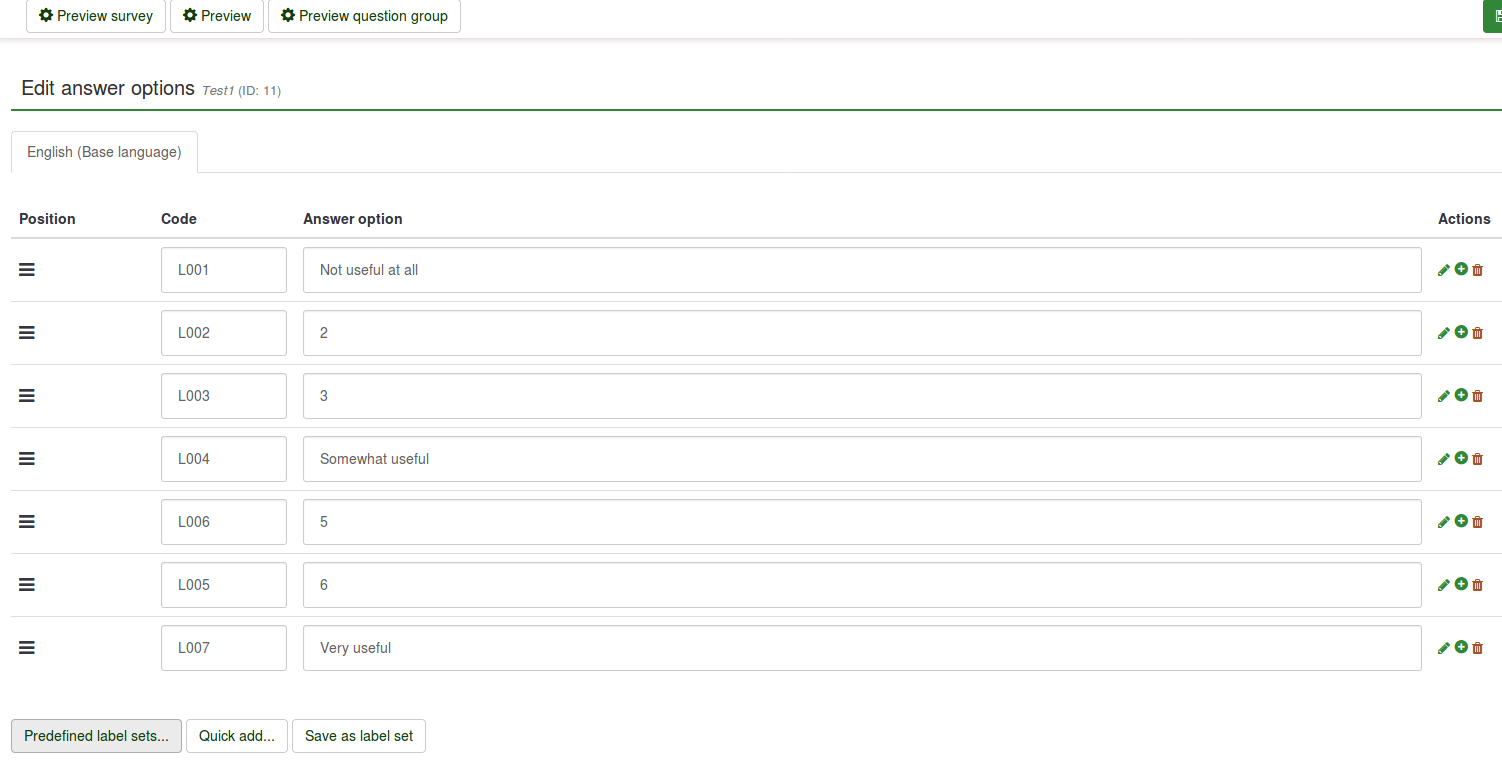
- Mentse el és tekintse meg a kérdést:

Más nyelvű címkéket szeretnék használni válaszként
- Hozzon létre egy címkekészletet, és válassza ki a többi nyelvet, amelyet használni szeretne a felmérésben. További részletekért olvassa el wikiünket a címkekészletek más nyelvekre való lefordításának című részében
- Szerkessze kérdőívét (Beállítások -> 'Általános beállítások') további nyelvek hozzáadásával, amelyekre fordítani szeretne. A felmérés létrehozásával kapcsolatos további részletekért olvassa el a a következő wikit.
Feltételezve, hogy a címkekészlet és a felmérés jönnek létre:
- Hozzon létre egy kérdést, amely használhat címkekészleteket (pl. tömb kérdéstípus):
- Mivel a tömb kérdéstípus van kiválasztva, az alkérdéseket és a válaszokat is le kell fordítani.

- Fordítsa le az alkérdéseket. Ne felejtse el kiválasztani a megfelelő nyelvi lapot a fordításhoz:

- Fordítsa le a válaszokat. Mivel azonban előre meghatározott címkekészleteket használunk, válassza ki a megfelelő nyelvi lapot a lefordított címkekészlet válaszlehetőségekként történő hozzáadásához:
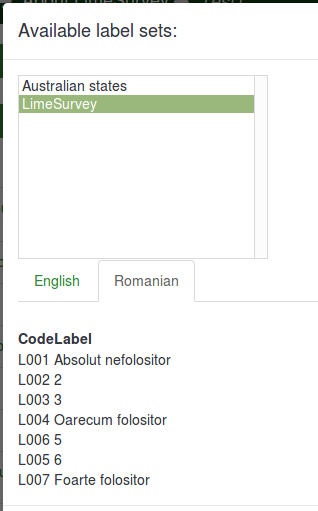
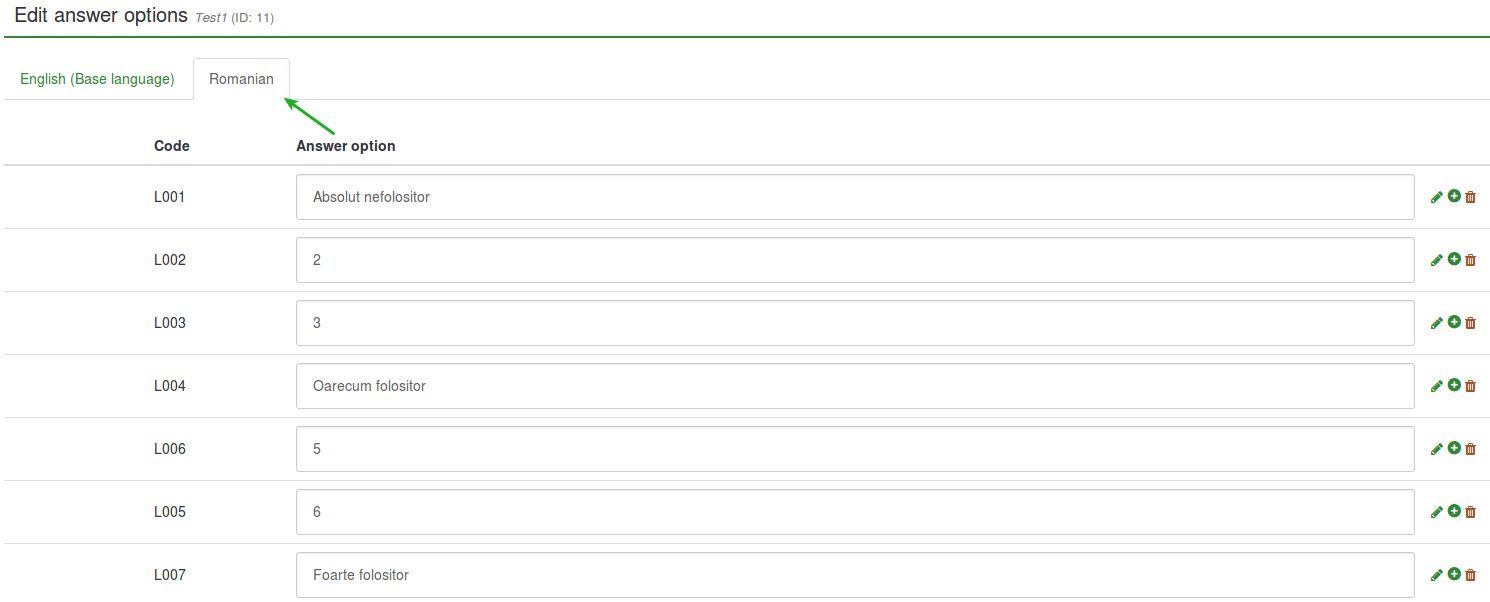
- A felmérés mentése és előnézete:

Hangulatjeleket szeretnék használni a címkeszöveg helyett
'Feltéve, hogy a felmérés létrejött:'
- Címkekészlet létrehozása és elérése. Ahelyett, hogy a „Cím” oszlopba írna, nyissa meg a HTML-szerkesztőt a zöld tollra kattintva, és szöveg helyett grafikát adjon hozzá:


A HTML-szerkesztő átfogóbb képet nyújt arról, hogyan használhatók fel a különböző lehetőségek a felmérés javítására. Nem szükséges HTML ismerete, mert az eszköztár magától értetődő (további részletekért vigye az egeret a lehetőségek fölé, vagy kattintson rá a további részletekért). Egy ilyen szerkesztő használatával (például) hangulatjeleket, képeket és/vagy videókat is hozzáadhat, amelyek akár online, akár a szerverén találhatók.
Ebben a példában. három smiley lett hozzáadva:

- Hozzon létre egy kérdést, amely használhatja a címkekészleteket előre meghatározott válaszként (pl. "tömb" kérdéstípus):
- Szerkessze az alkérdéseket és a válaszlehetőségeket

- Állítson be előre meghatározott címkéket válaszlehetőségekként.

- Mentse el és tekintse meg a kérdést:
Szeretnék importálni egy címkekészletet, és alkérdéslistaként használni
Feltételezve, hogy a felmérés létrejött:
- Ugrás 'Konfiguráció', majd kattintson a Címkekészletek kezelése gombra.
- Kattintson az 'Új címkekészlet(ek) létrehozása vagy importálása lehetőségre (a képernyő bal felső részén ) -> Címkekészlet(ek) importálása. Tallózzon a számítógépén, és válassza ki az .lsl fájlt (a címkekészlet formátumát).
- Most, hogy a címkekészletet feltöltötte, hozzon létre egy kérdést, amelyhez alkérdéseket kell használni (tömb kérdéstípusok).
- Alkérdések szerkesztése.
- Töltse be az importált címkekészletet:
- Mentés és előnézet.

